在查阅此文章前请确保平板中已经安装好termux和avnc软件,如果未安装请移步至【华为平板使用PC应用】前言 进行下载
1. 下载ubuntu系统文件
大约1Gb左右,为了保证下载速度放到了阿里云盘,可以点击阿里云盘分享文件进行保存下载,下载完成后(用阿里云盘APP下载的文件一般在 我的平板>AliYunPan 文件夹内的某个文件夹里面,一般和存放到阿里云盘的那个文件夹路径类似),把ubuntu.exe文件移动到Download文件夹备用。
2. 配置AVNC软件
打开AVNC点击右上角的设置图标,然后点击 输入 , 点击手势栏目中的 单指轻扫 ,选择滚动远程内容
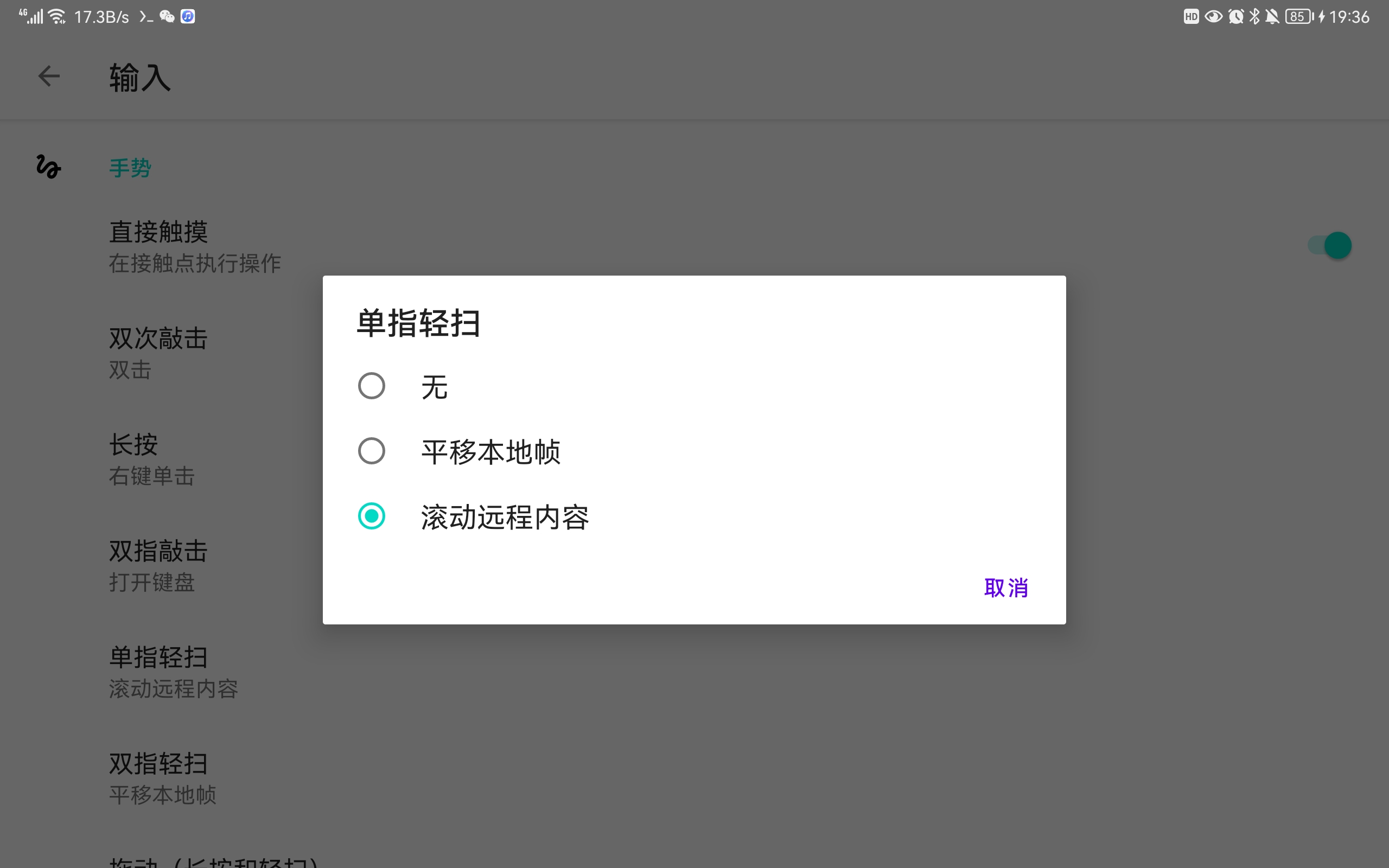
然后将下面鼠标栏目中的隐藏本地指针的按钮打开
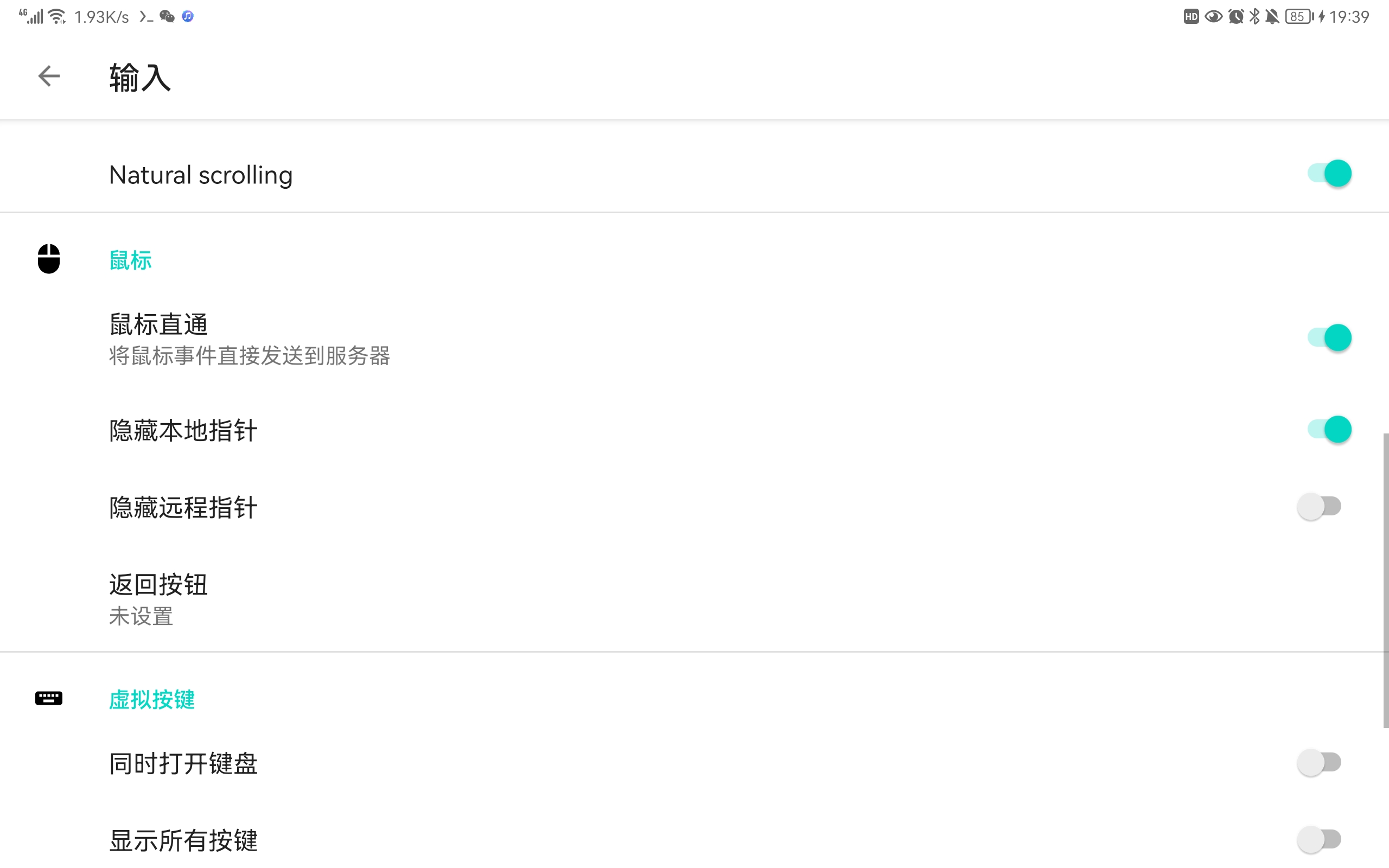
返回到软件的主界面,点击右下角的 + 按钮,弹出对话框如下图
名称:自己随便写,这个无所谓
主机:输入 127.0.0.1 ,后面的 5900 改为 1
用户名:自己想一个英文的用户名,一会ubuntu中也要输入相同的用户名(我的用户名:xg)
密码:自己想一个6位的密码,一会ubuntu中要输入相同的密码(我的密码:123456)
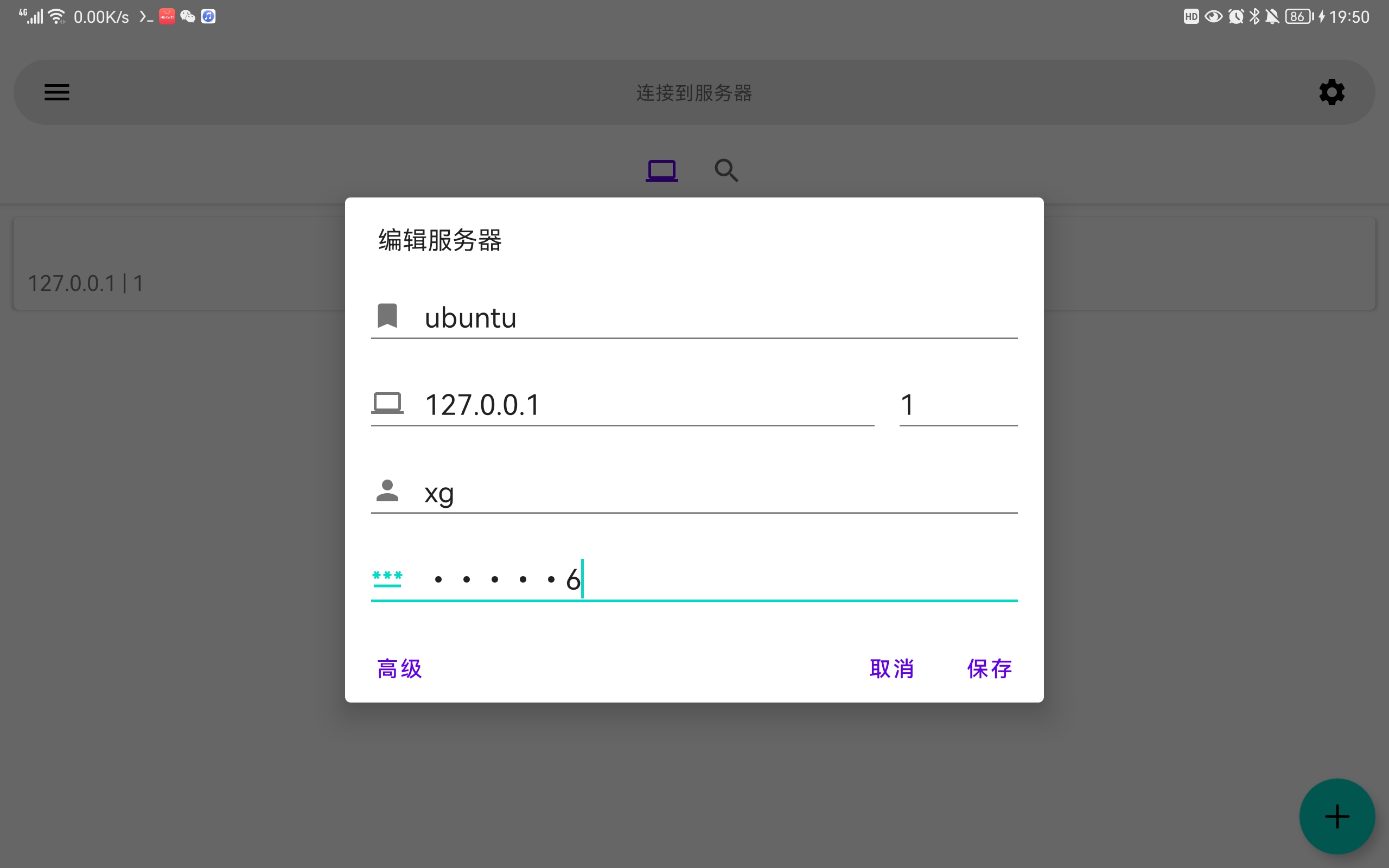
点击保存后退出软件就OK了
3. 将文件解压到termux中(为了照顾没接触过的人,我会尽可能细化步骤)
1. 换为国内源
打开termux,输入 termux-change-repo (这里补充一个小知识:Linux中tab键是自动补全键,在termux下面的虚拟键盘中是 ⇆ ,也就是说,只要系统中有这个命令或文件夹等,只要输入和其他文件不同名的前面一部分,按tab键酒后补全后面的部分,不如这个命令只需要输入 ter 点击tab键就会自动补全为 termux- ,在此基础上再输入cha,然后按tab键就会补全后面的部分,终端中多点tab键有奇效 )回车进行换源,回车后会出现下面的画面,这里换源就是将库源换为国内的库源,主要是为了后面安装库中软件时,下载速度更快
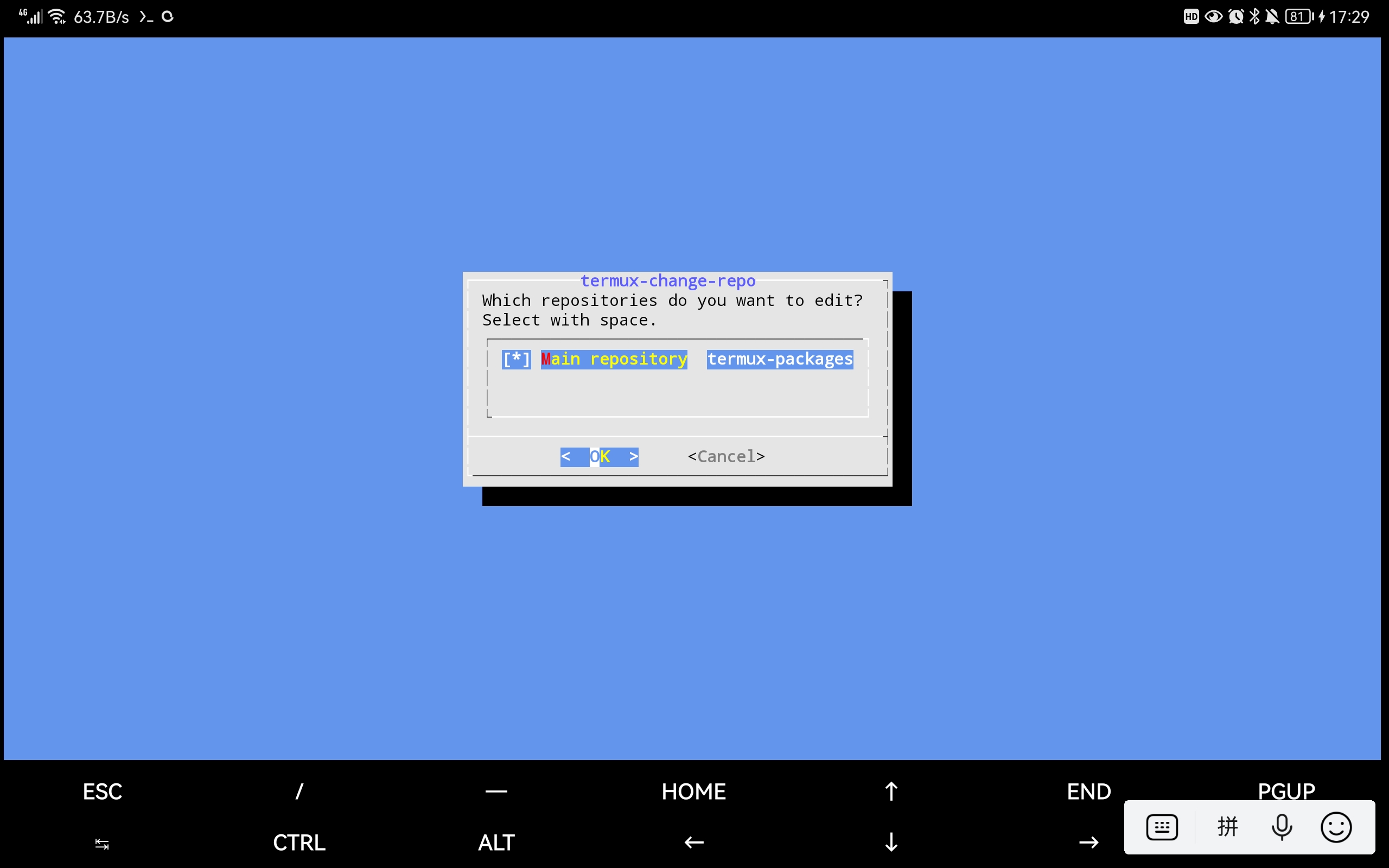
回车,进入下面的界面
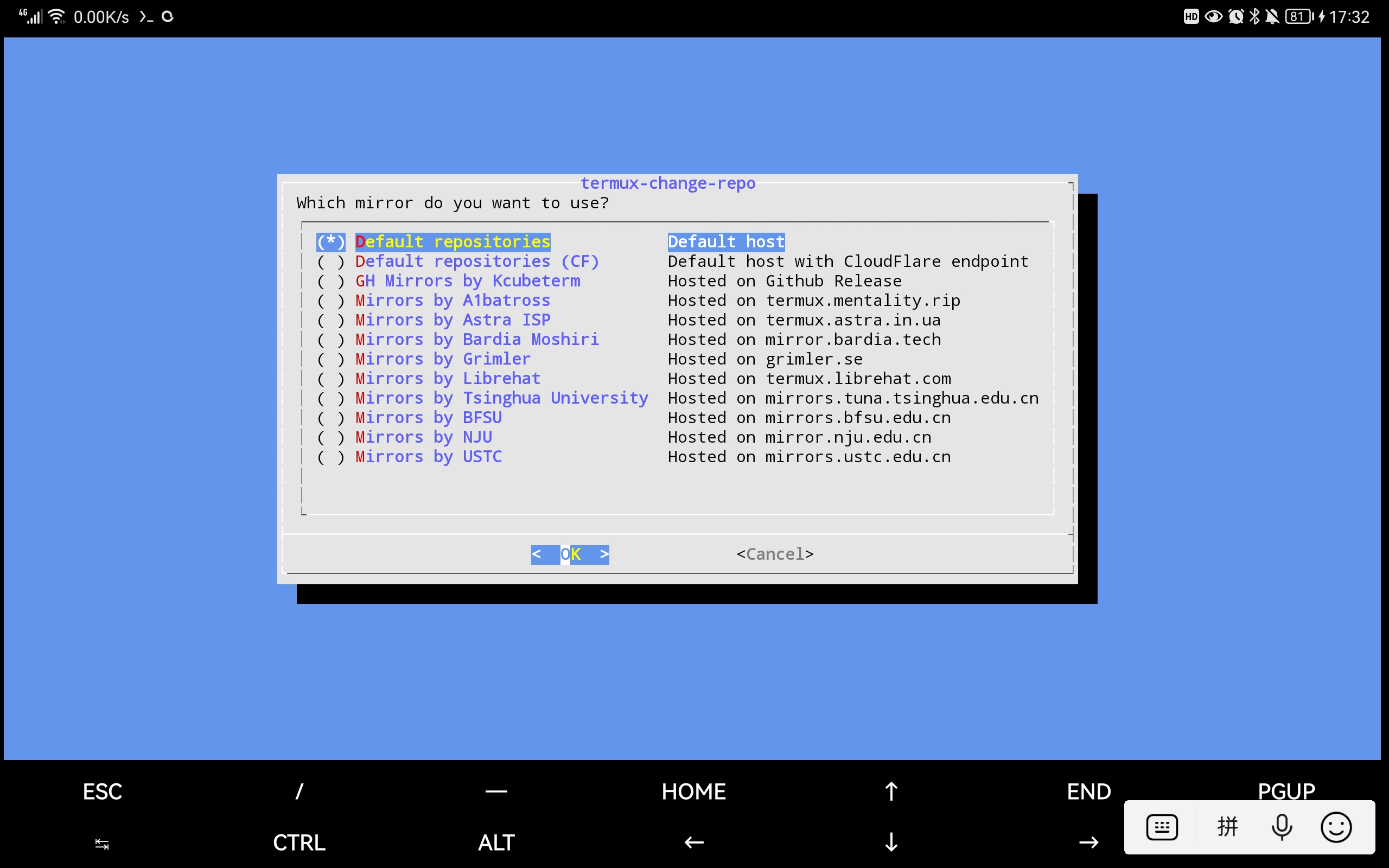
点击下方向键,将蓝色高亮移动到最后一个USTC源,空格键选中,然后回车
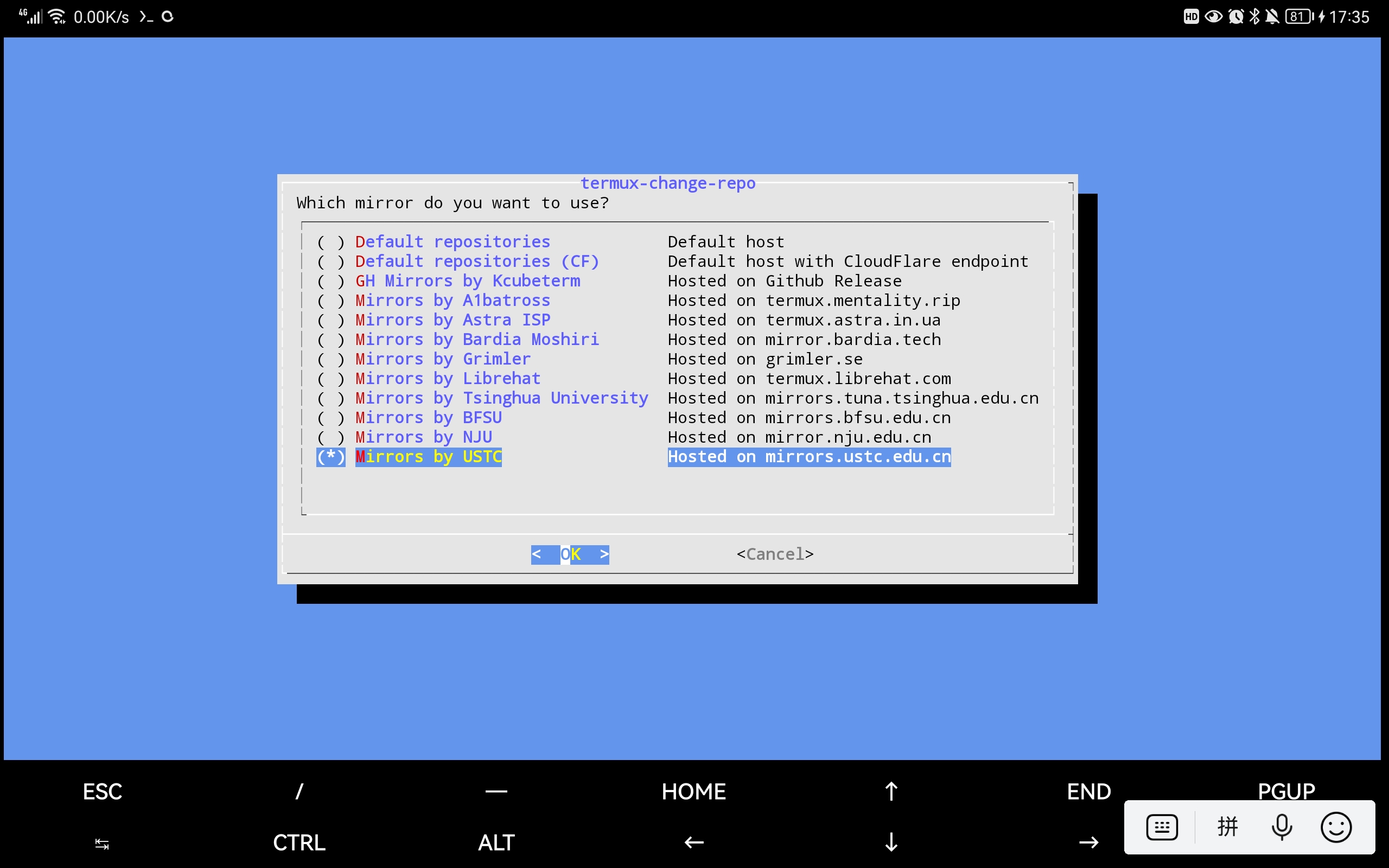
出现下面的画面说明已经换源成功了
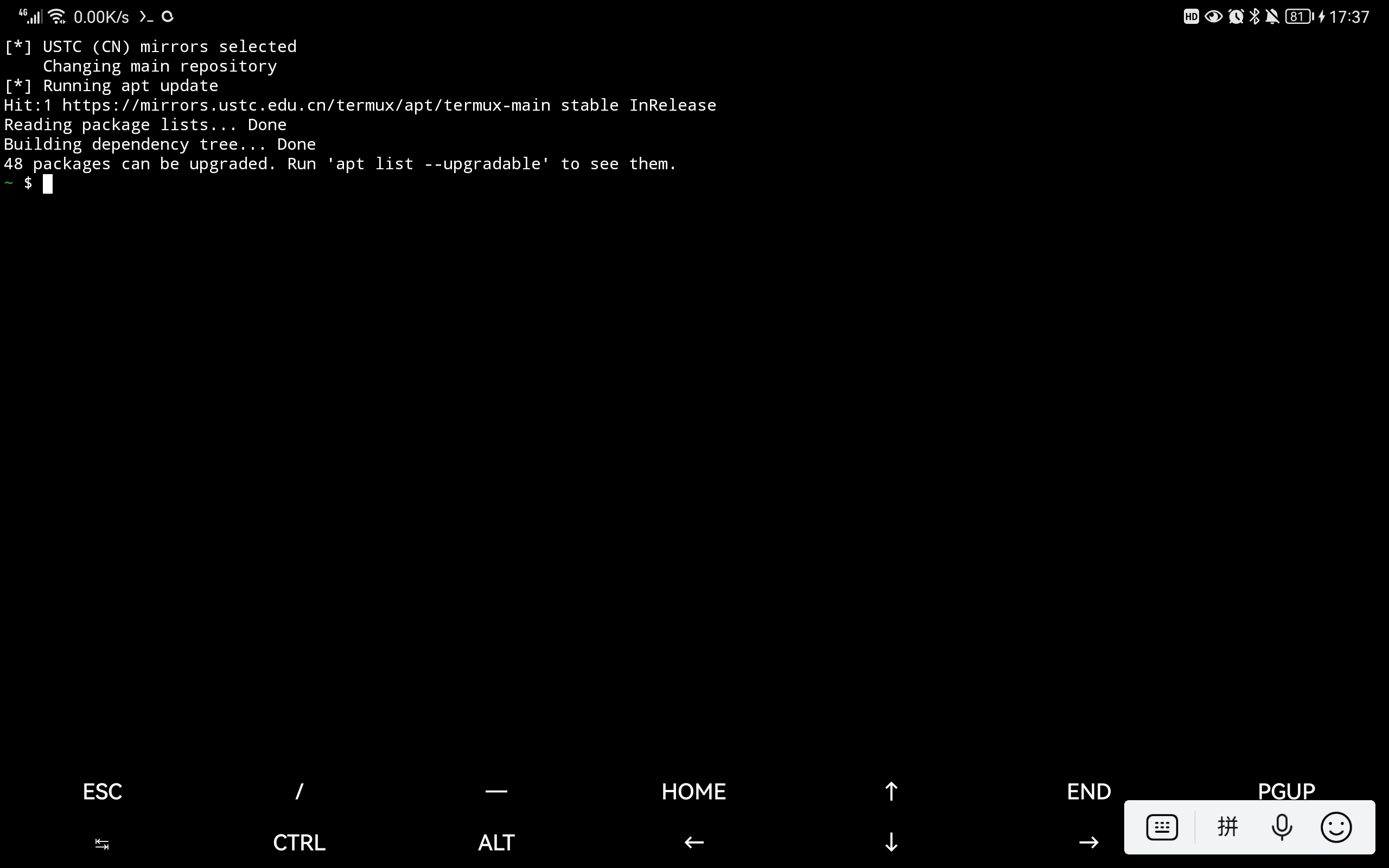
2. 获取文件权限
输入 termux-setup-storage 并回车,会弹出获取权限的弹窗,点击允许
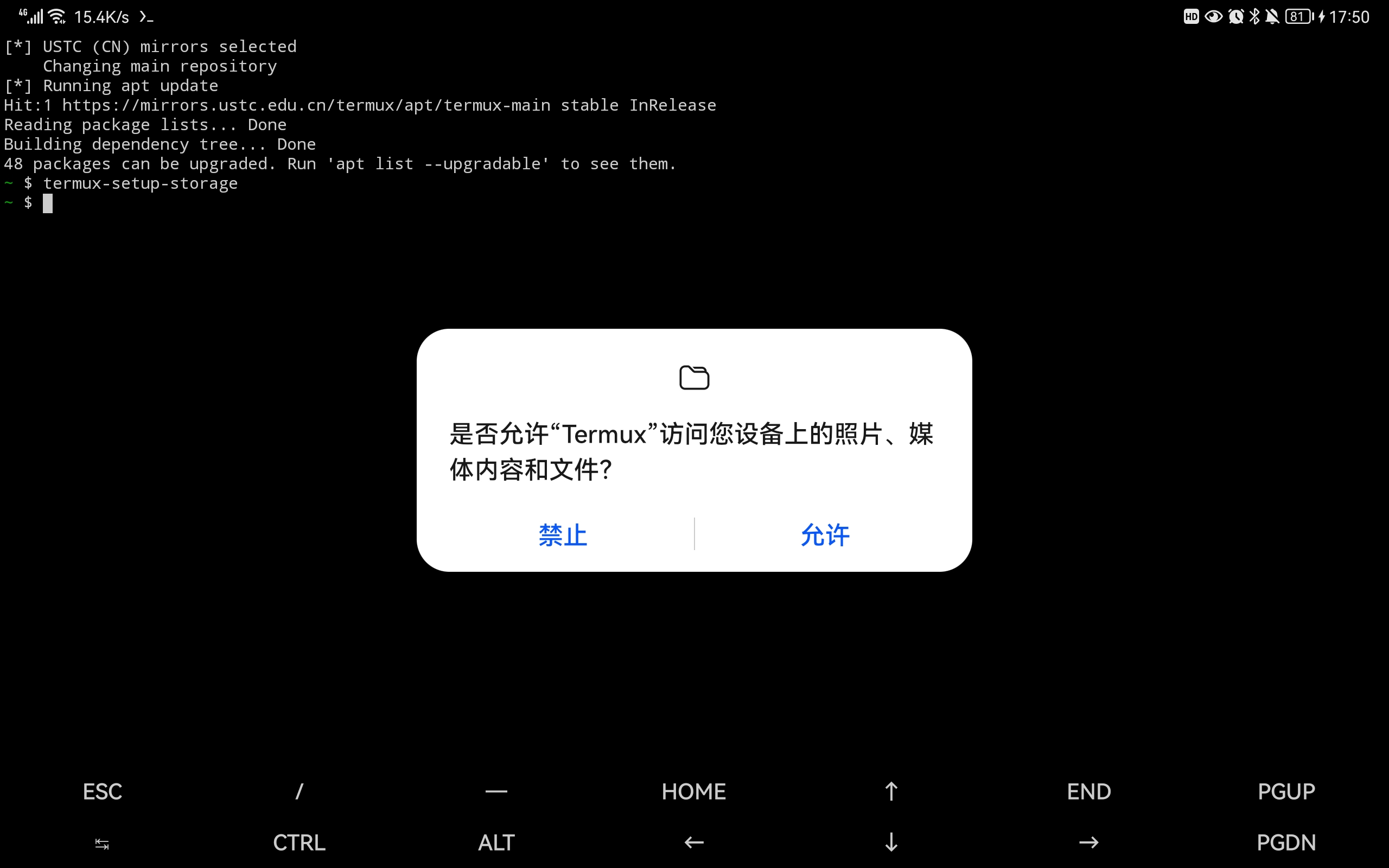
3. 更新源和软件,安装 proot 和 p7zip
输入 pkg update -y 回车进行更新,期间会有几次停顿,询问你一些问题,直接回车保持默认就行
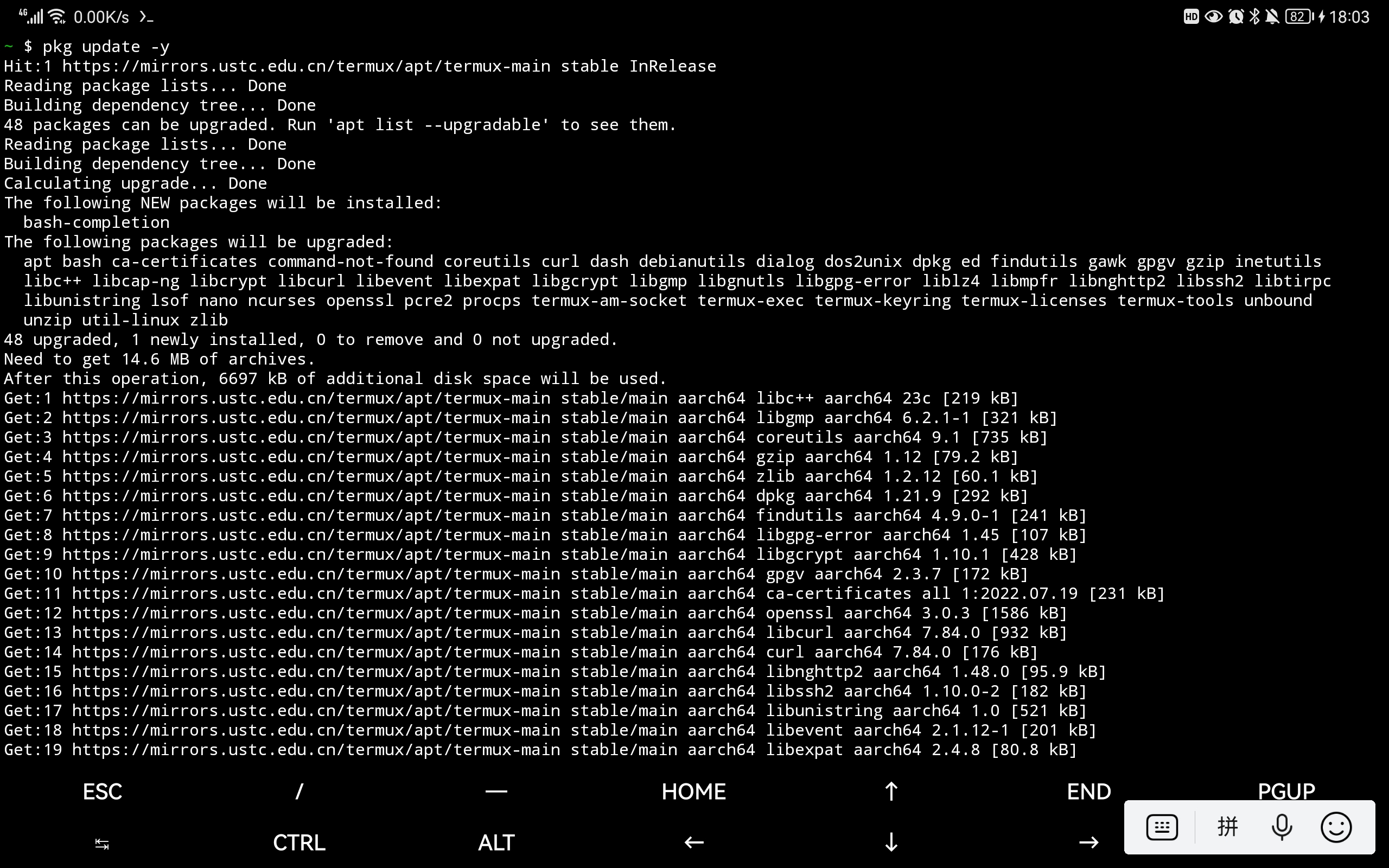
输入 pkg install proot p7zip -y 回车,安装proot和p7zip
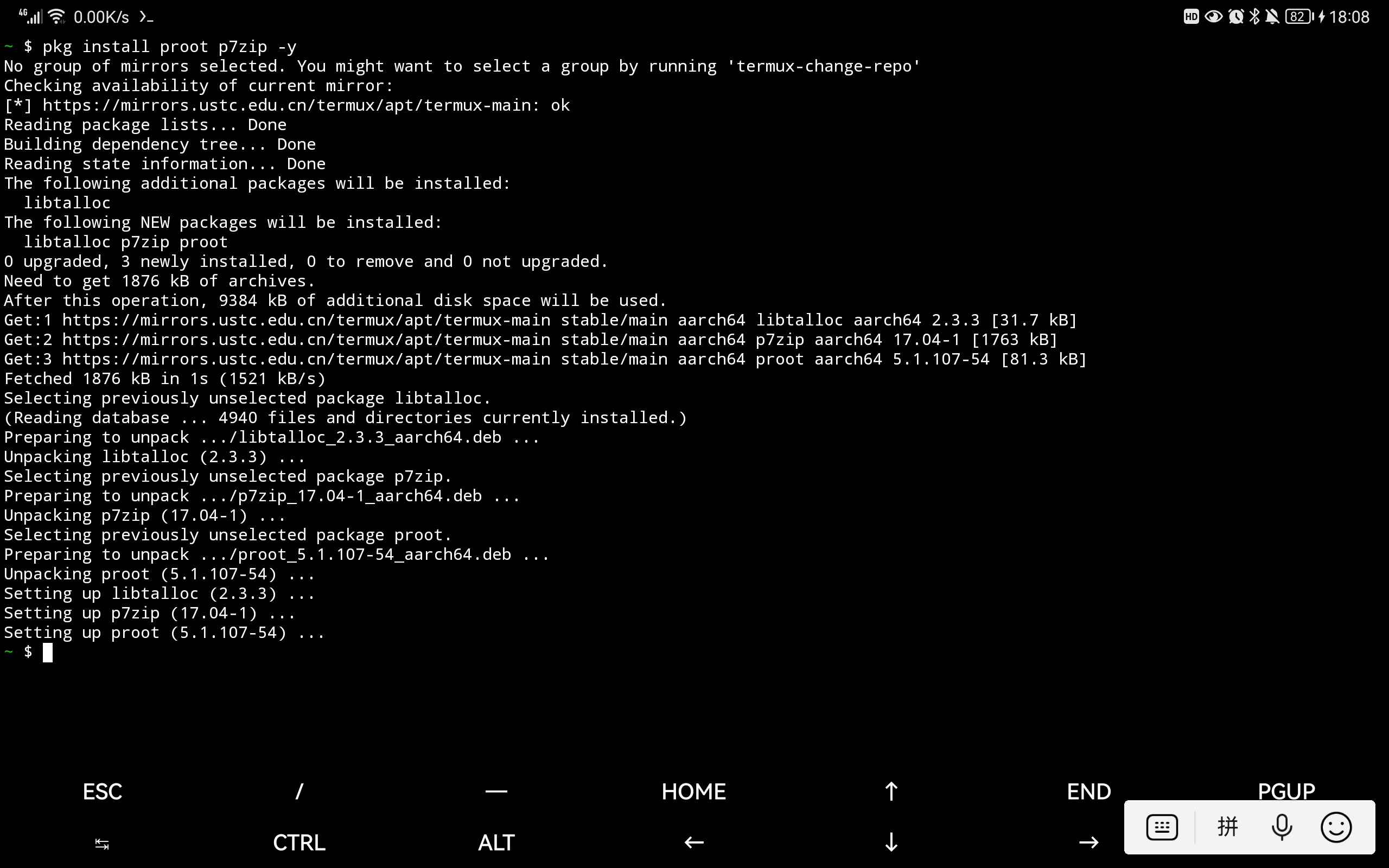
4. 解压打包的ubuntu系统包
输入 7z x storage/downloads/ubuntu.exe 回车,将文件解压到当前位置(输入后面的文件位置的时候多用tab键补全,会又快又准的输入文件位置)
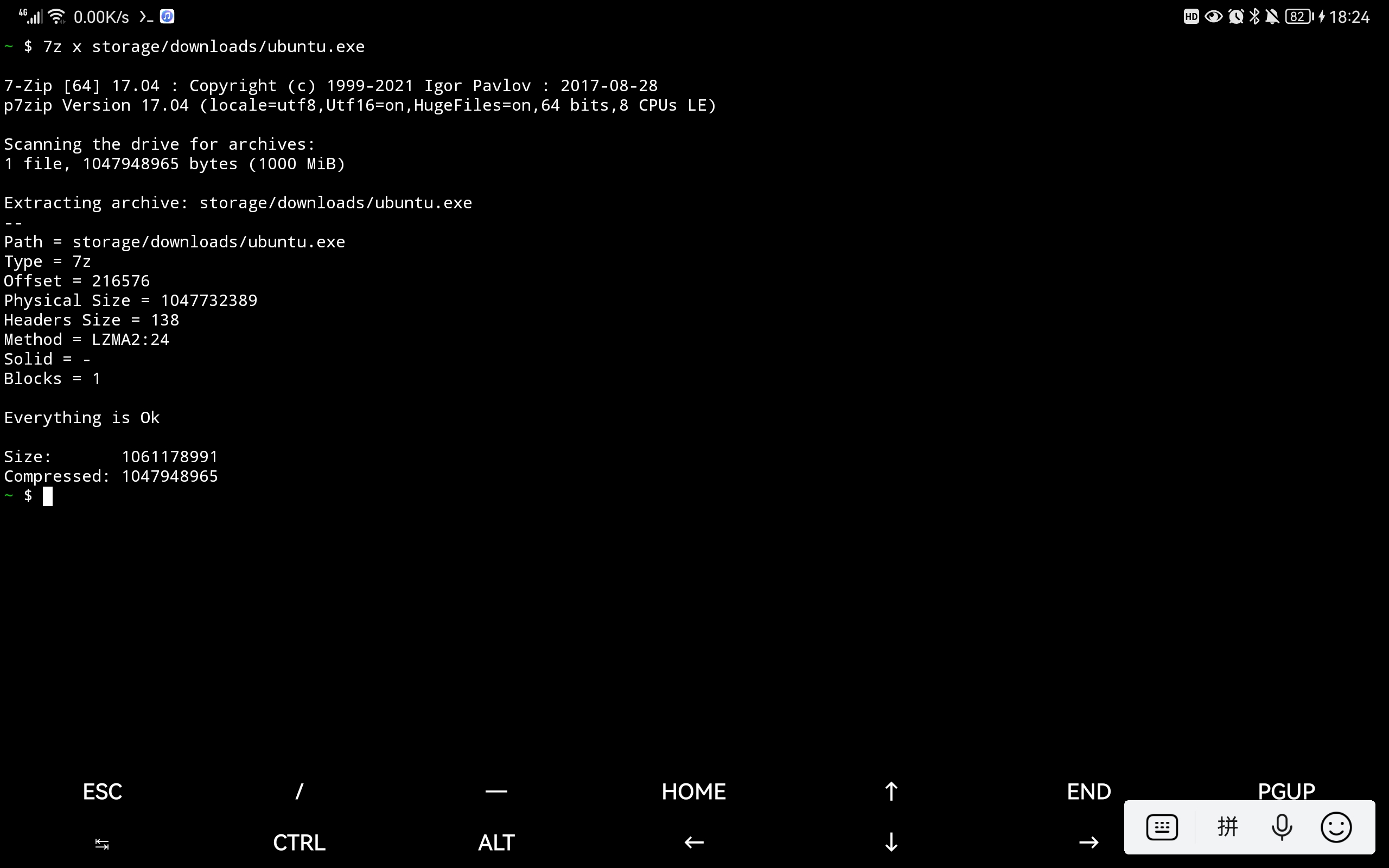
输入 ls 回车查看是否有andronix.tar.gz文件(ls命令是查看当前所在目录的文件,后面也可以加路径用以查看路径文件夹下文件)
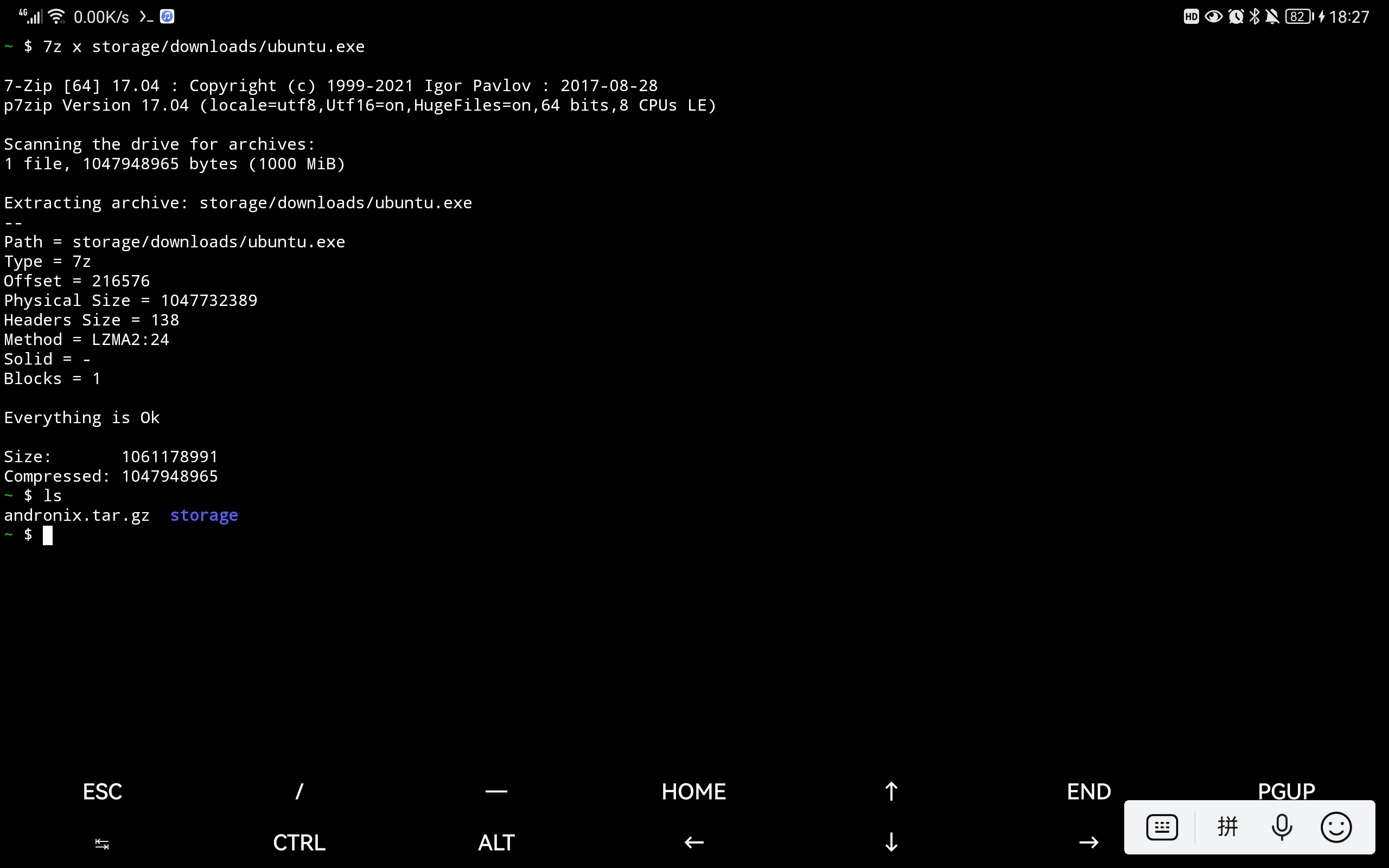
输入 tar -zxvf andronix.tar.gz 回车,将andronix.tar.gz文件解包到当前位置,然后输入 ls 回车查看当前文件夹下的文件是否为下图所示

输入 rm andronix.tar.gz 删除掉andronix.tar.gz包
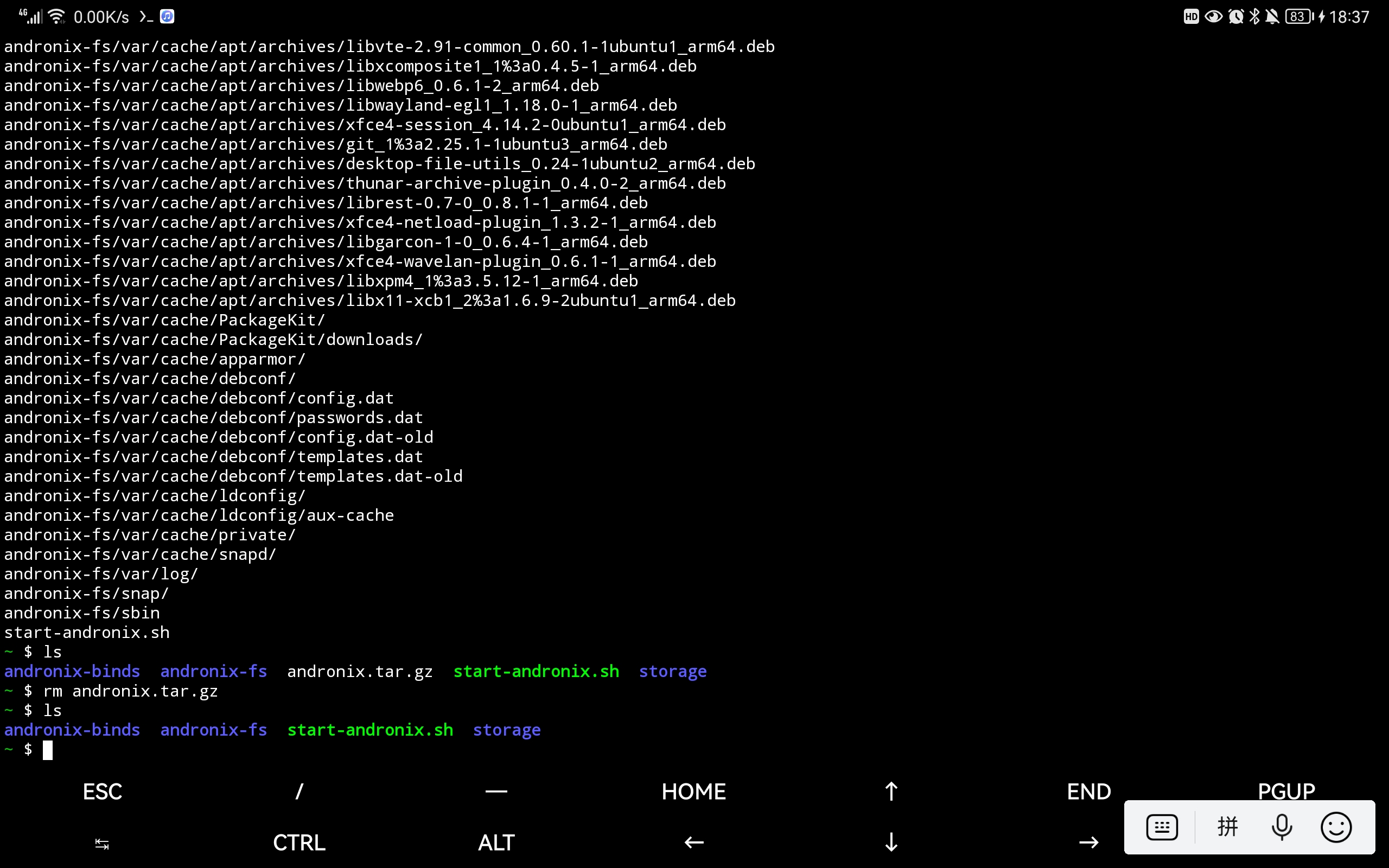
4. 运行ubuntu,进行简单的配置
输入 ./start-andronix.sh 回车,运行ubuntu,首次运行会让你进行一些基本的设置,会弹出下面的界面,让你选择时区
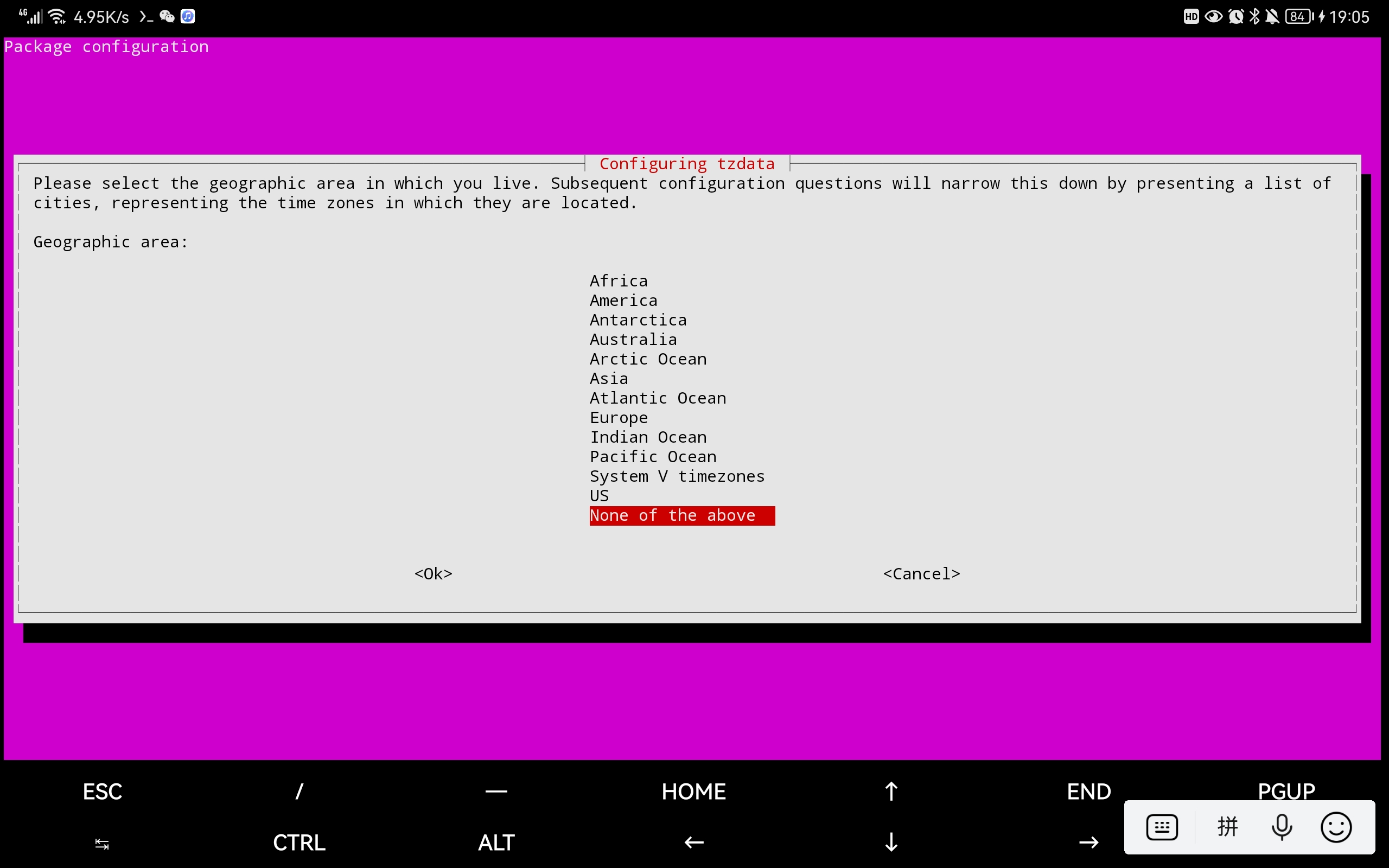
按上方向键,移动红色高亮到Asia(亚洲),然后回车,弹出下面界面
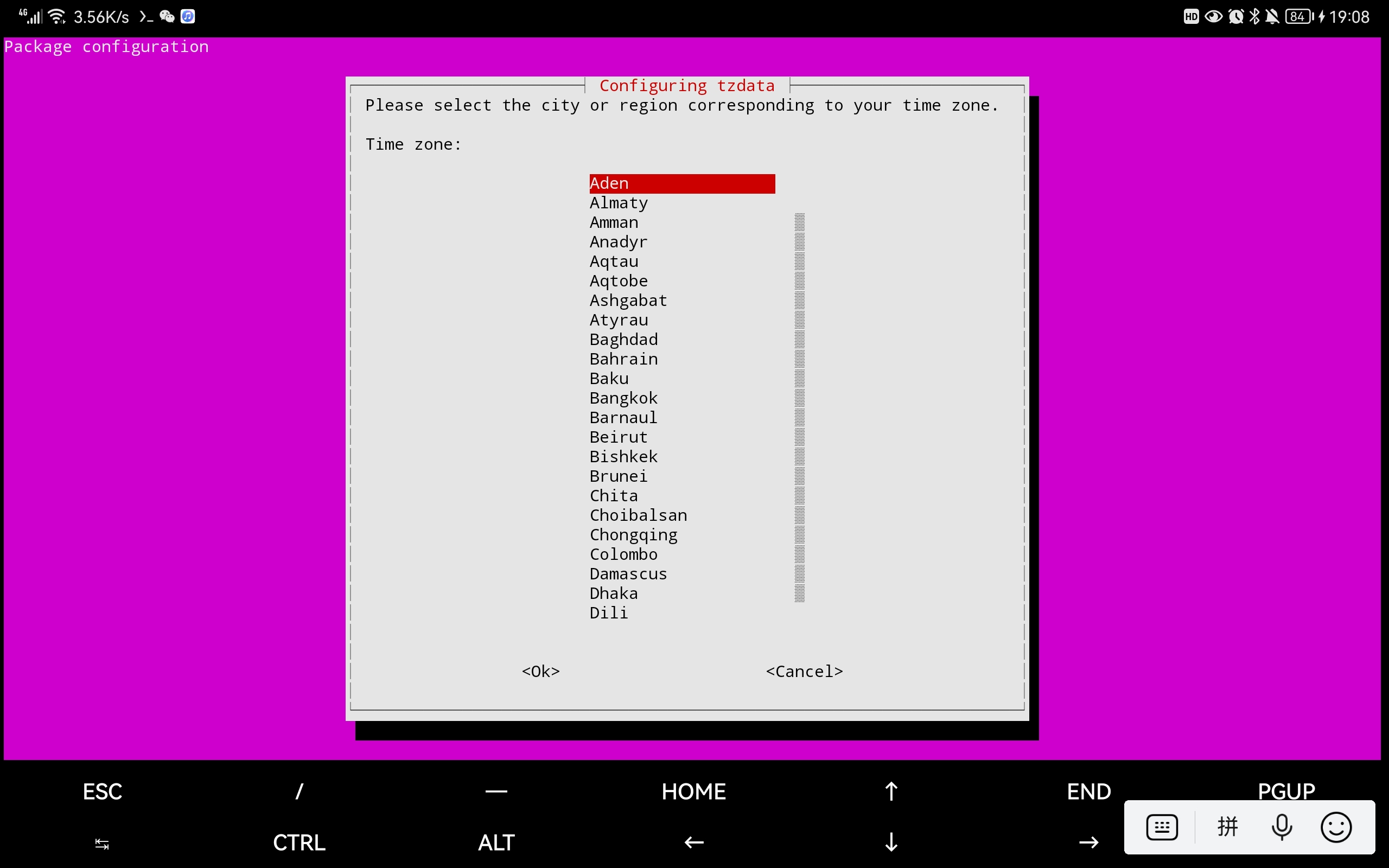
按下方向键,将红色高亮选中 Chongqing 或者 Shanghai 回车,之后的步骤直接回车选择默认的就好,直到弹出下面的界面让输入用户名
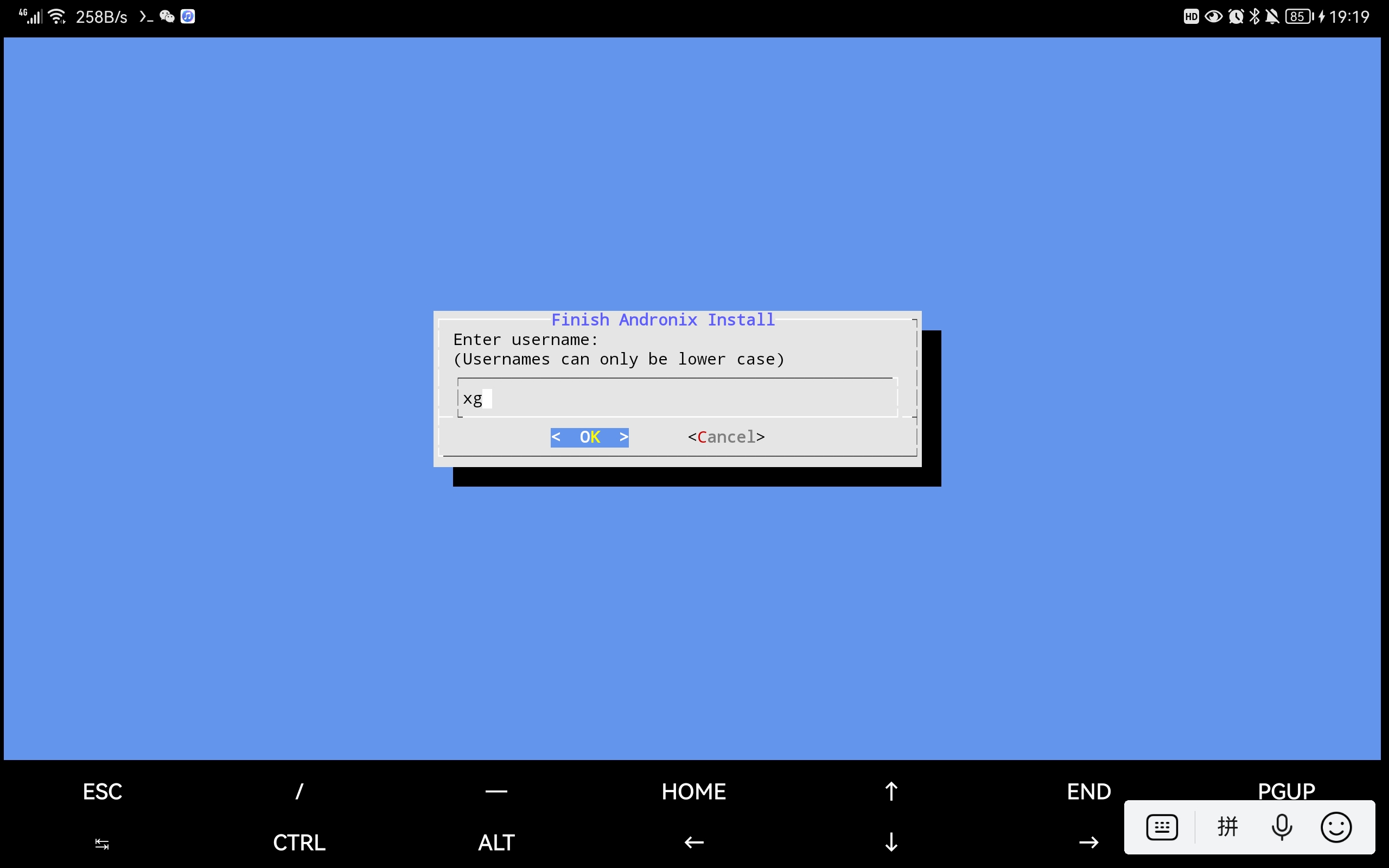
输入刚才配置AVNC时写的那个英文用户名,回车后会让你输入全名,和刚才的一样再输入一遍就行
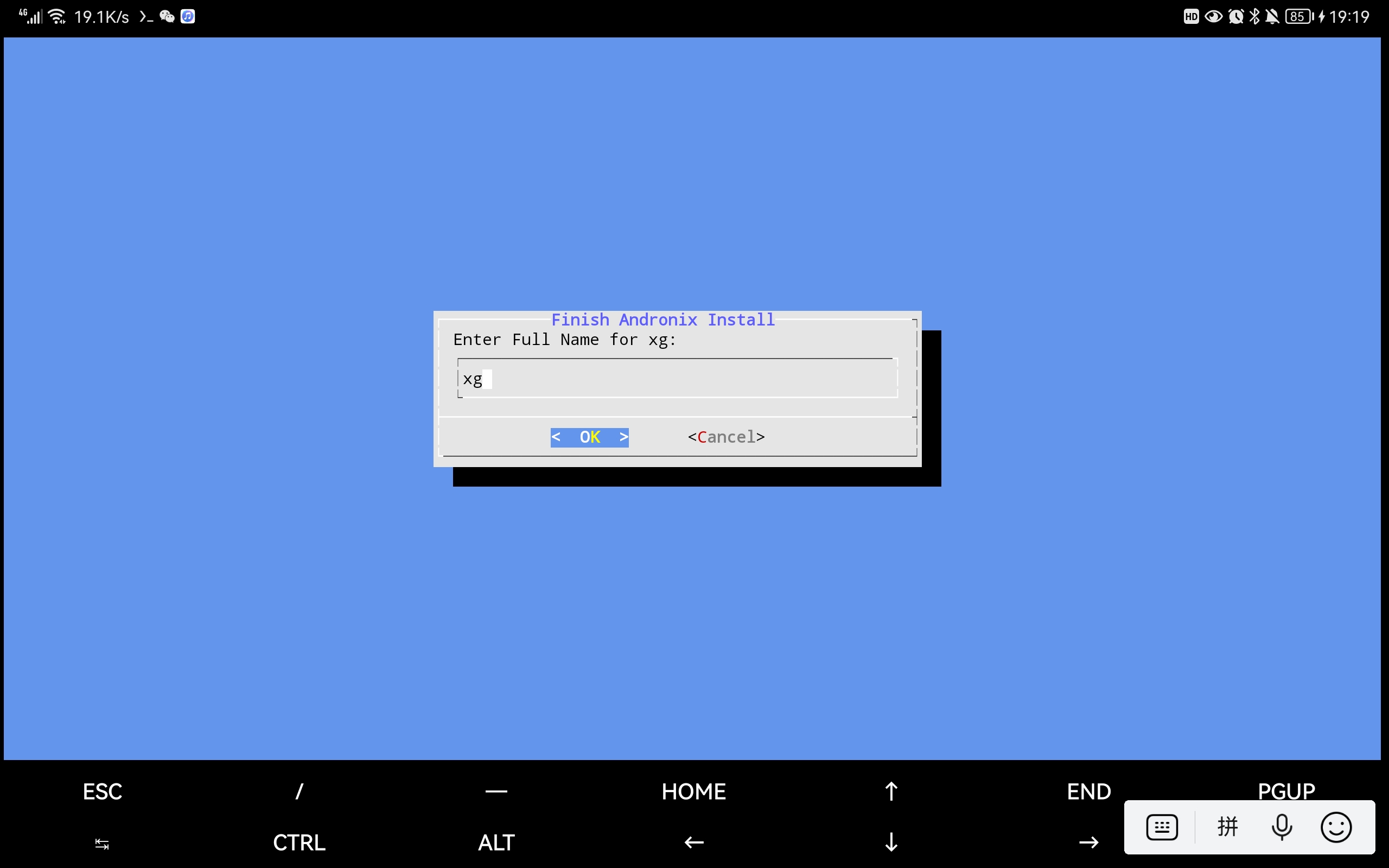
然后会让你输入6位密码,输入四遍一样的然后回车就行(我的密码:123456)
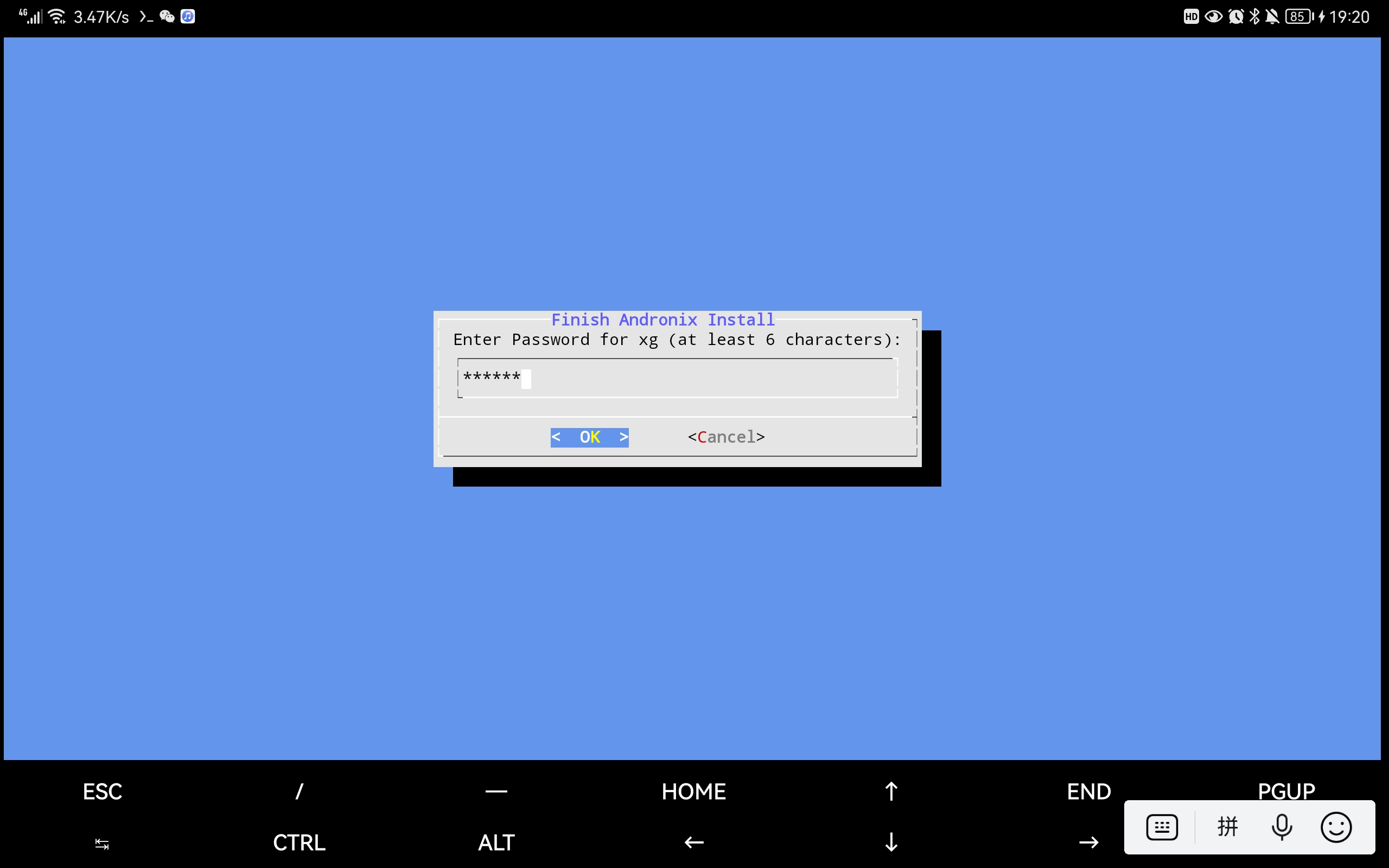
输入完成后会显示你输入的用户名和密码的信息,确认回车后会进行自动配置,下面的界面大约会用2分钟的时间,可以等一会
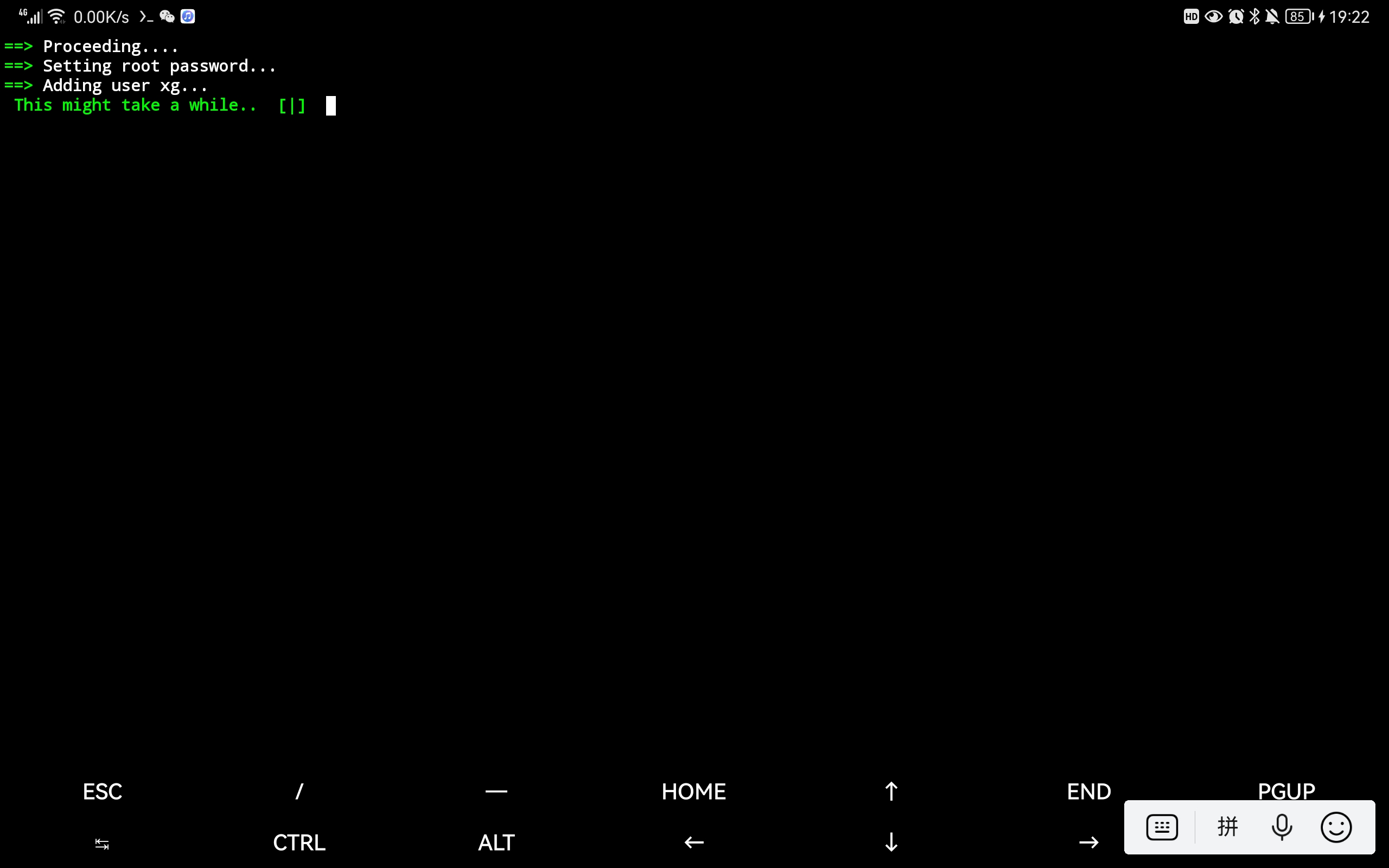
配置完成后出现 用户名@localhost:~$ 就进入系统了,如下图

输入 vncserver-start 启动vnc服务,弹出分辨率选择窗口,直接回车就可以

出现下面的界面说明已经开启成功了

将termux软件小窗,不要最小化,最小化容易被杀后台,然后打开AVNC,点击刚才新建的ubuntu,你就看到ubuntu的图形界面了
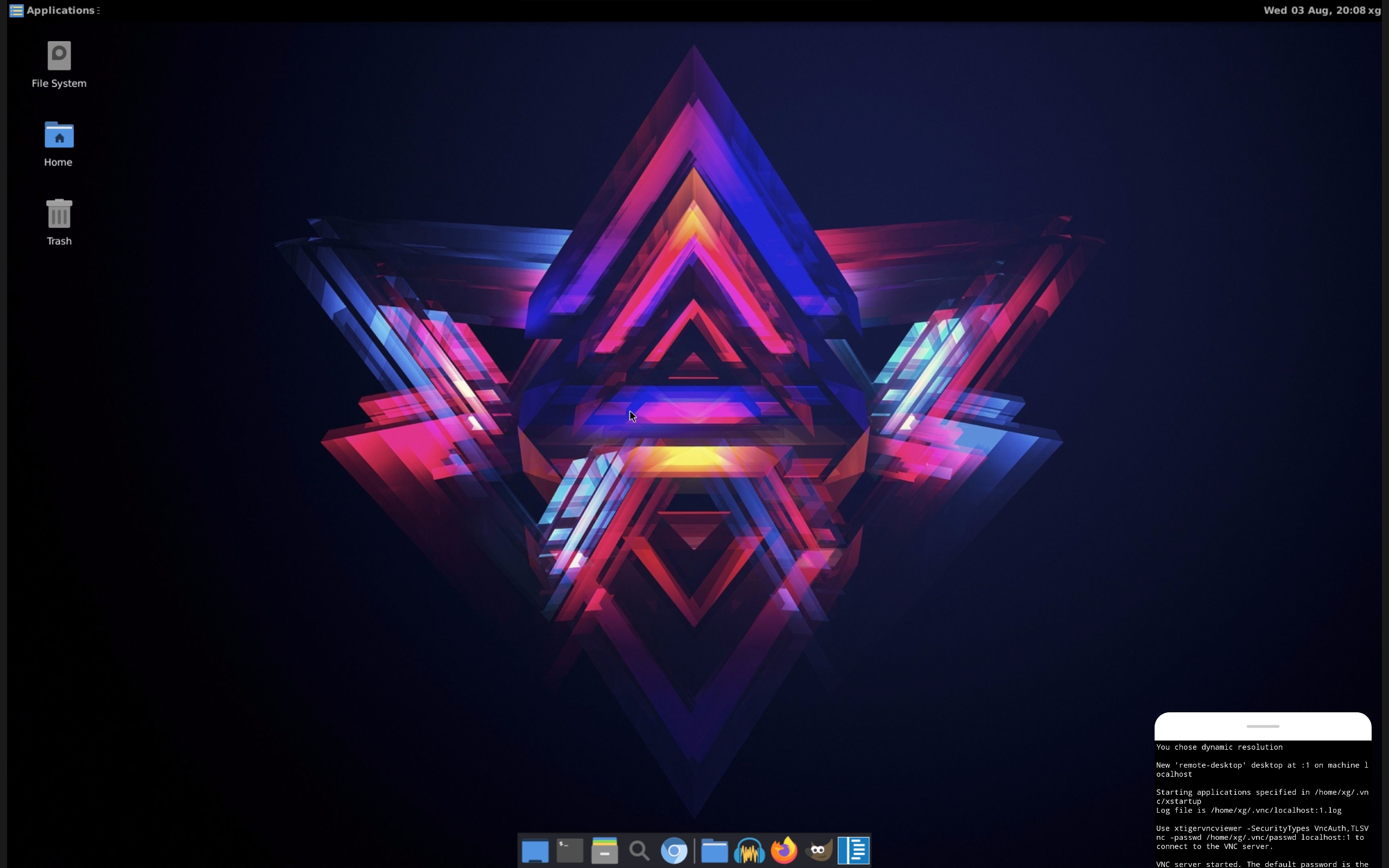
退出时要在termux中输入 vncserver-stop 回车,关闭vnc服务
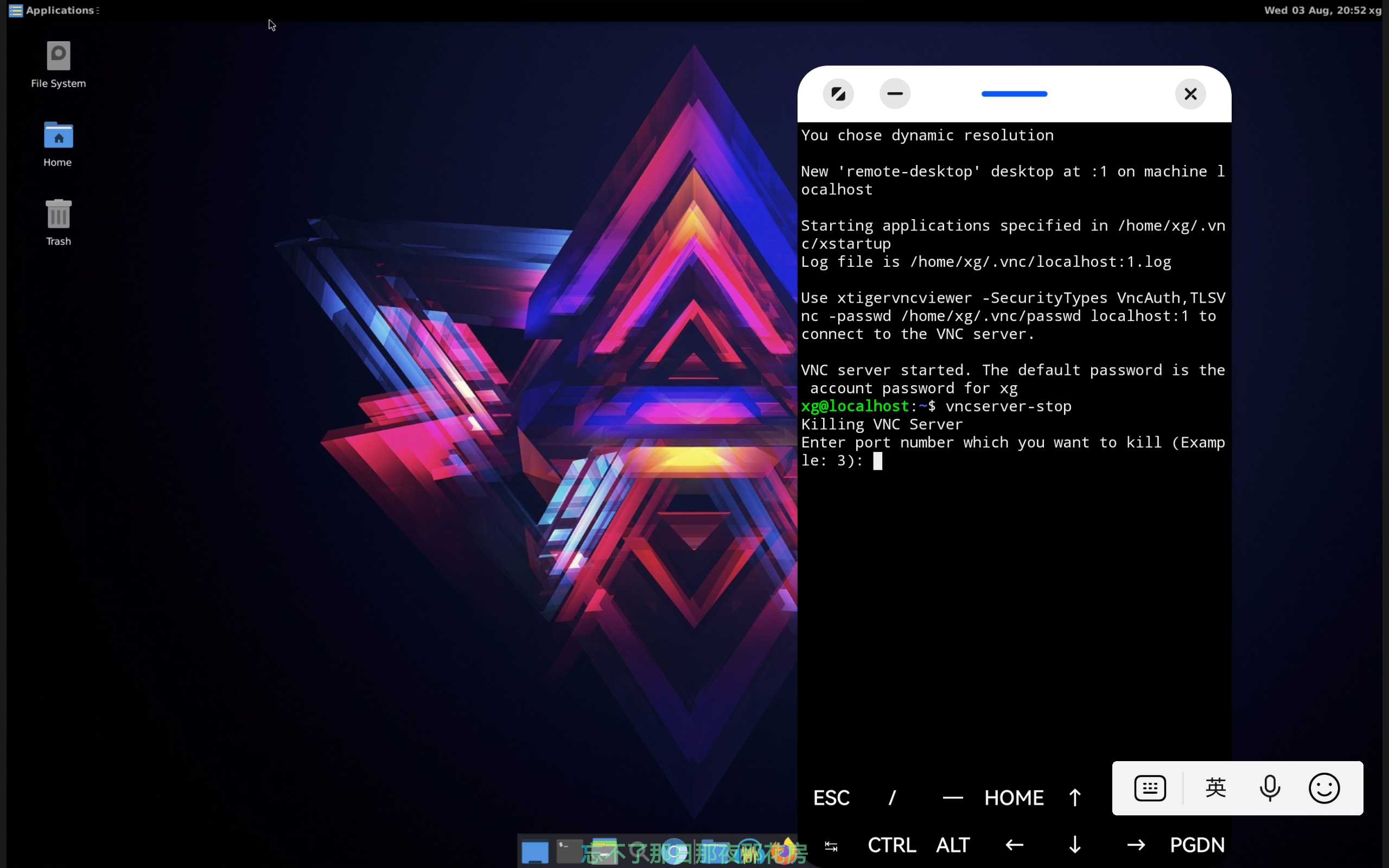
然后输入 1 回车就关闭了 vnc服务,然后按 Ctrl+D 快捷键,退出ubuntu系统,再按一次 Ctrl+D 退出 termux
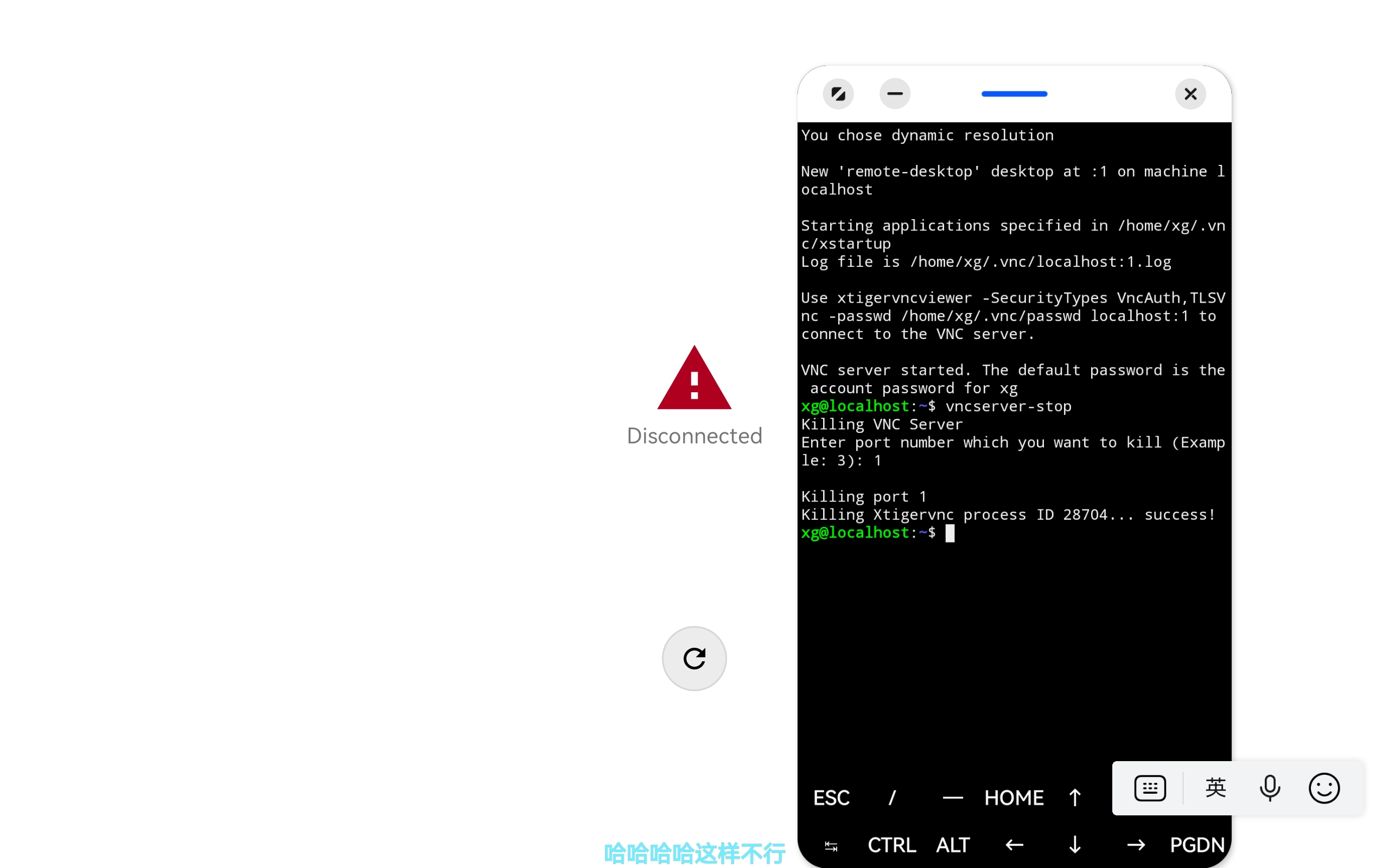
到这就已经完成了系统配置,后面就是软件的部分的安装和配置,现在系统里面有部分软件也可以使用,可以好好享受一下Linux的魅力了
 华为平板在termux中安装ubuntu教程
华为平板在termux中安装ubuntu教程




















 8万+
8万+

 被折叠的 条评论
为什么被折叠?
被折叠的 条评论
为什么被折叠?








